MacOS 带有默认浏览器。我们都知道这个浏览器,它就是Safari浏览器。
如果您更喜欢使用其他网络浏览器,例如 Google Chrome 或 Firefox,您还可以将此浏览器设置为 Mac 上的默认网络浏览器。
然后,所有 Mac 应用程序都将通过新的默认网络浏览器打开网站、超链接和电子邮件中的链接。这是更改 macOS 中默认 Web 浏览器的方法。本说明已针对最新版本的 macOS 进行了调整。
更改 macOS 中的默认浏览器
- 点击左上角的它 Apple图标。
- 单击菜单中的系统设置。
- 在系统设置中点击“桌面和扩展坞”。
从“默认浏览器”设置的列表中选择默认网络浏览器。当然,请确保您已经安装了所需的新网络浏览器,否则该浏览器将不会显示在列表中。
您现在已成功将默认 Safari Web 浏览器更改为您选择的 Web 浏览器(Google Chrome、Firefox 等)。感谢您的阅读!

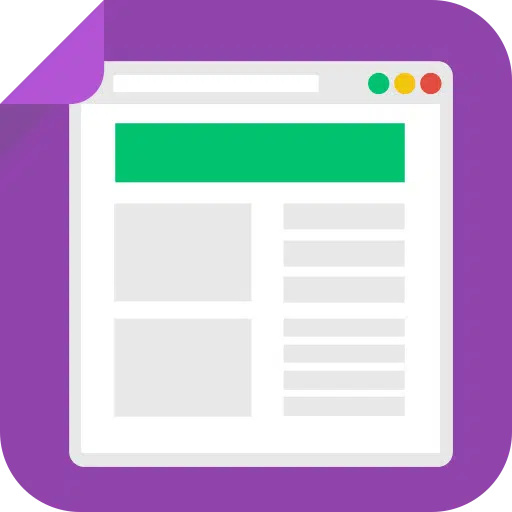
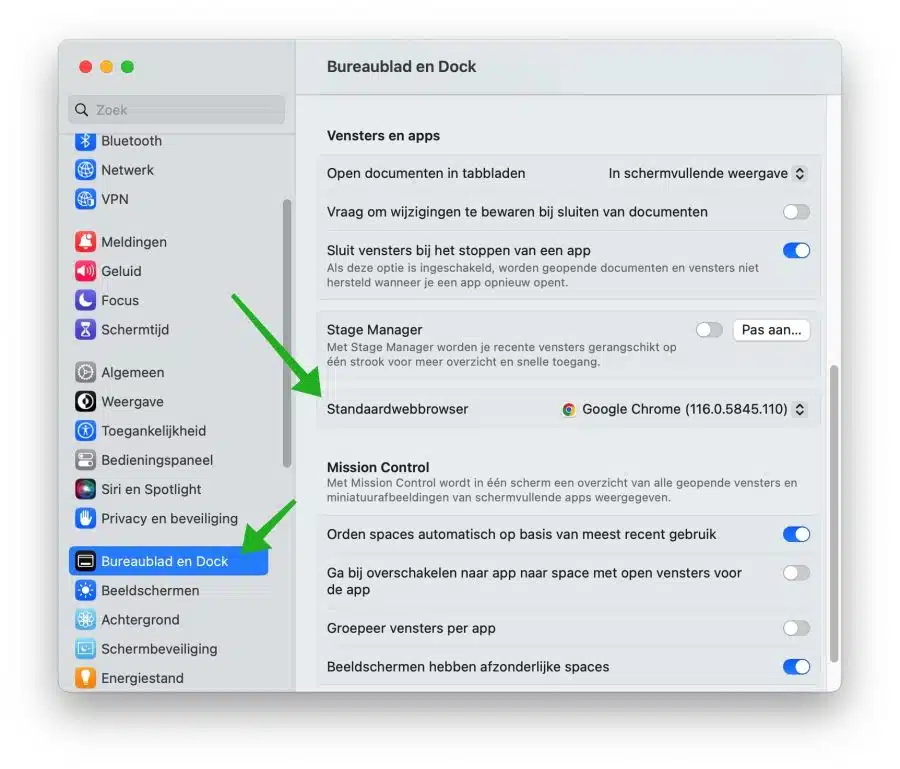
我在 mac 上设置了 chrome 默认浏览器 .
新窗口不断在 Safari 中打开 mac。
我现在能做什么?
我自己无法测试这个问题。我建议您检查Chrome是否确实被设置为默认浏览器。打开谷歌浏览器。单击右上角的 3 个垂直点,打开 Chrome 菜单。在菜单中单击“设置”,导航至:默认浏览器。看看它是否显示“Google Chrome 是您的默认浏览器”。如果没有,请将 Google Chrome 设置为默认浏览器。也可能是您打开链接(新窗口)的应用程序设置为使用 Safari 而不是 Google Chrome。但是,我无法从您的消息中得知 Safari 中何时以及在哪个应用程序中打开新窗口。
感谢您的回答。 Chrome 确实在设置菜单中被列为默认浏览器。可以肯定的是,我检查了 Safari,它被设置为“Safari 不是您的默认浏览器”。我要检查我的 Mac“邮件”设置,因为它[几乎]总是发送到 Safari。
已测试。 Mac Mail 不断在 Safari 中打开...